Eu tenho um iPhone 11. A tela quebrou e foi substituída. Mas agora a tela do iPhone 11 está piscando. O que causa isso e como posso corrigi-lo?
Há linhas piscando na tela do meu iPhone XS…
A tela do meu iPhone está piscando depois de cair…
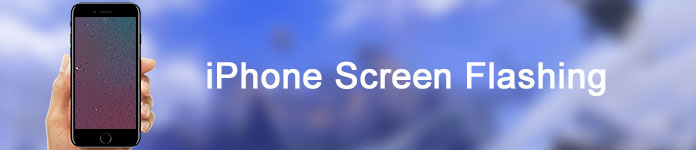
tela do iPhone piscando
Se a tela do seu iPhone piscar dentro de 30 dias desde que você o comprou, você pode substituir um novo diretamente na Apple Store local.
No entanto, e se a tela do seu iPhone estiver piscando e não responder após o serviço de garantia?
Felizmente, você pode obter várias soluções detalhadas de oscilação e falta de resposta da tela do iPhone aqui.
Para começar, vamos descobrir por que há linhas piscando na tela do seu iPhone. Na verdade, problemas relacionados a software e problemas relacionados a hardware causam principalmente o erro de piscar na tela do iPhone.
Na maioria dos casos, danos físicos são difíceis e caros de serem corrigidos. Por exemplo, se você quiser consertar um iPhone danificado pela água, então você precisa procurar ajuda de profissionais e pagar em dinheiro.
Às vezes, um iPhone congela, pisca ou até mesmo nenhuma resposta pode ser causado por vários motivos, como operações incorretas, travamentos de aplicativos e muito mais. Se você tem certeza de que seu iPhone não foi exposto a danos graves, como danos causados pela água ou outros problemas sérios, você pode corrigir a oscilação da tela do iPhone com sucesso aqui.
Nesta seção, você pode aprender como corrigir as linhas tremidas da tela do iPhone e outros problemas semelhantes. Tudo bem se você não conseguir descobrir a causa real, siga as etapas abaixo para se livrar da tela do iPhone piscando facilmente.
Passo 1 Clique duas vezes no botão "Início".
Passo 2 Você pode ver todos os aplicativos abertos exibidos no modo miniatura.
Passo 3 Force o encerramento de cada aplicativo, um por um.
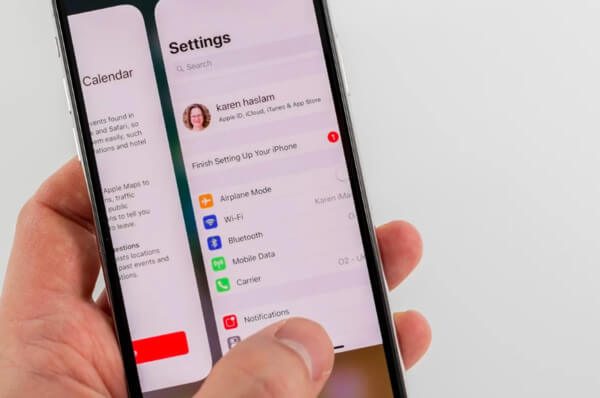
Passo 1 Abra o aplicativo "Configurações" no seu iPhone ou iPad.
Passo 2 Role para baixo e escolha "Tela e brilho" na lista.
Passo 3 Defina o brilho para o mínimo.
Passo 4 Verifique se a tela do iPhone ainda está piscando ou não.
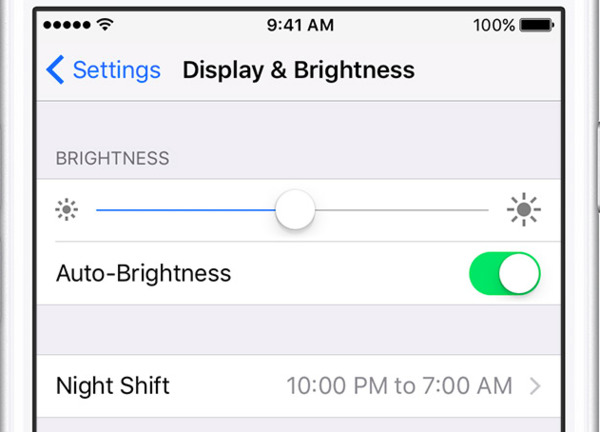
Passo 1 Inicie o aplicativo de configurações do iPhone.
Passo 2 Escolha "Acessibilidade" na categoria "Geral".
Passo 3 Desligue a opção "Zoom".
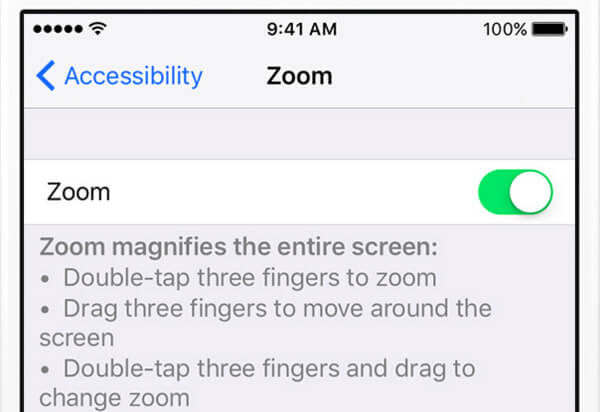
Passo 1 Escolha "Geral" no aplicativo "Configurações".
Passo 2 Selecione a opção "Acessibilidade".
Passo 3 Ative a opção "Reduzir movimento" para o estado "Desligado".
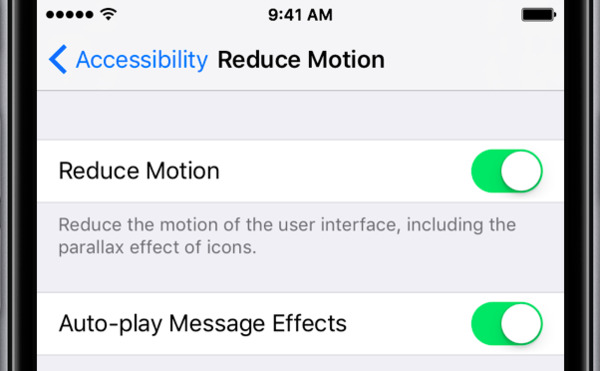
Passo 1 Escolha "Configurações", "Geral" e "Acessibilidade" na ordem.
Passo 2 Toque em "Aumentar contraste" e selecione "Reduzir transparência".
Passo 3 Ative a opção "Reduzir transparência".
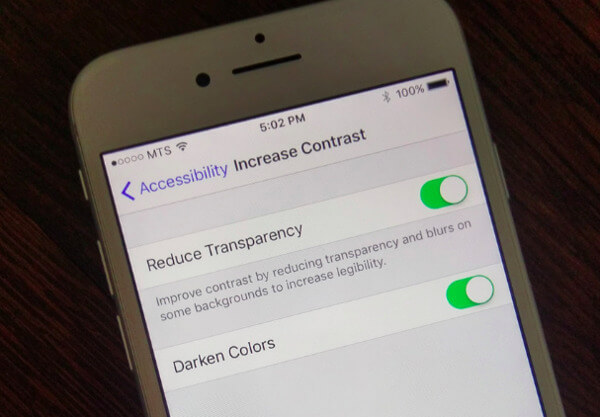
Além do mais, você pode forçar reiniciar o seu iPhone para contornar as linhas de oscilação da tela do iPhone e outros problemas. É uma solução simples, mas poderosa, para a maioria das falhas do sistema. Diferentes dispositivos iOS requerem operações ligeiramente diferentes.
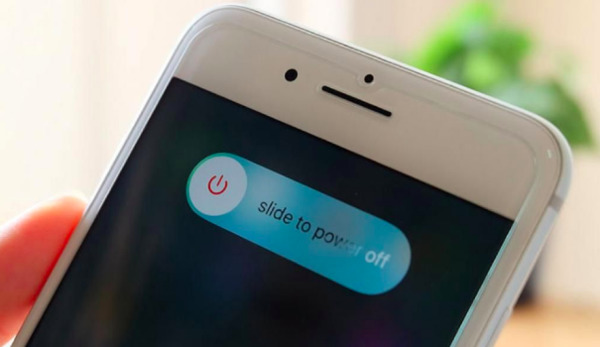
Se os métodos acima forem inúteis, você pode recorrer a Recuperação do sistema Aiseesoft iOS para ajuda. Este programa pode ajudá-lo a recuperar o sistema iOS e corrigir erros desconhecidos sem perda de dados. Conseqüentemente, você também pode corrigir a tela do iPhone piscando em preto e branco e outros problemas com segurança.
Passo 1 Conecte um iPhone ao computador
Inicie o Aiseesoft iOS System Recovery no seu computador Windows ou Mac. Em seguida, conecte seu iPhone ao computador por meio de um cabo USB relâmpago. Mais tarde, você pode clicar em "Iniciar" para escanear seu dispositivo iOS conectado.
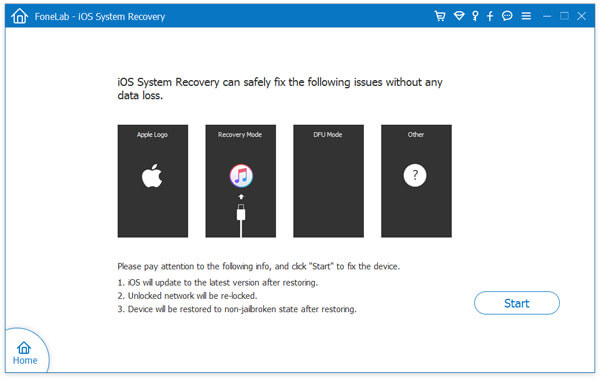
Passo 2 Ativar modo DFU
Siga as instruções na tela para colocar seu iPhone em Modo DFU. Bem, você também pode entrar no modo de recuperação no seu dispositivo Apple. Então você pode ver as informações sobre o seu iPhone. Verifique e corrija os itens errados, se necessário.
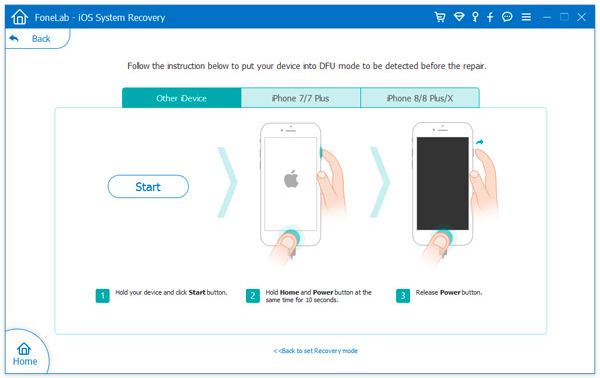
Passo 3 Conserte a tela do iPhone piscando sem perda de dados
Clique na opção "Download" para iniciar o download do firmware e outros dados necessários. Seja paciente e espere até que o processo termine. Bem, a tela do iPhone piscando e o problema sem resposta pode ser corrigido automaticamente.
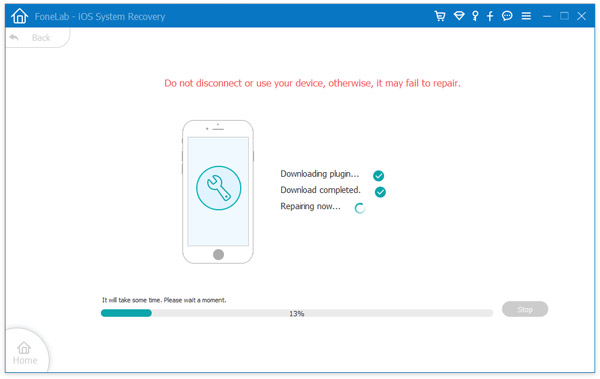
Você pode precisar: Melhor aplicativo flash de chamada para fazer seu telefone piscar.
Seu iPhone funciona normalmente? Se você ainda tiver o problema de piscar a tela do iPhone, sinta-se à vontade para entrar em contato conosco. Estamos felizes em ajudá-lo a resolver qualquer dúvida sempre que precisar.